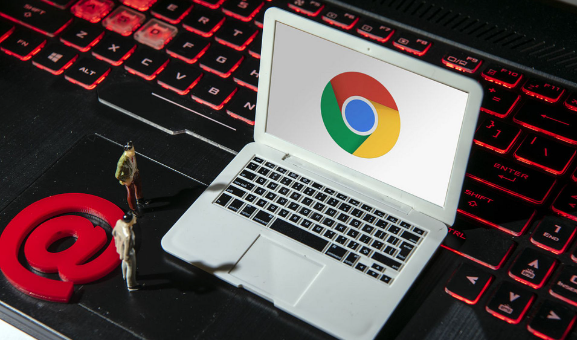内容介绍

以下是Chrome浏览器网页无法播放视频的快速修复方法:
1. 检查网络连接:确保设备已正确连接到网络,可尝试切换网络,如从Wi-Fi切换到移动数据,或者反之,以确定是否是当前网络的问题导致错误。同时,使用可靠的速度测试工具测试网络速度,若网速较慢或不稳定,可考虑重置路由器并刷新连接。
2. 更新浏览器:确保Chrome浏览器为最新版本,以解决可能存在的兼容性问题。
3. 清理缓存:在Chrome浏览器的设置中清除缓存和Cookies,然后重启浏览器,尝试重新播放视频。
4. 禁用插件:检查并关闭可能与视频播放冲突的插件,再尝试播放视频,以确定是否为插件导致的问题。
5. 检查Flash插件:如果经常在视频网站上播放视频,确保Flash插件已经更新到最新版本。
6. 优化网络:提升网络速度和稳定性,确保视频能够流畅加载和播放。必要时,可以使用下载工具辅助加载视频。
7. 转换格式:将视频转换为Chrome支持的格式,如MP4或WebM,以解决格式不兼容的问题。
8. 关闭弹窗广告拦截工具:某些弹窗广告拦截工具可能会干扰视频播放,关闭它们后再次尝试播放。
9. 检查防火墙和杀毒软件设置:某些防火墙或者杀毒软件可能会屏蔽某些网站或者功能,尝试将它们配置得更加宽松一些来解决兼容性问题。
通过以上方法,通常可以解决Chrome浏览器网页无法播放视频的问题。如果问题依然存在,建议联系网络服务提供商或寻求专业技术支持以获取进一步的帮助和指导。